😽
UnityでMapboxを使う
前準備
Mapboxのアカウント作成
ちゃちゃっと作りましょう

アクセストークン発行
ログインしたらアクセストークンを発行しておきましょう。
アクセストークンは後ほど使います

Maps SDK for Unityをダウンロード
以下のURLからMapboxのパッケージをダウンロードします。

Unityプロジェクト作成
今回は3Dのテンプレで始めます
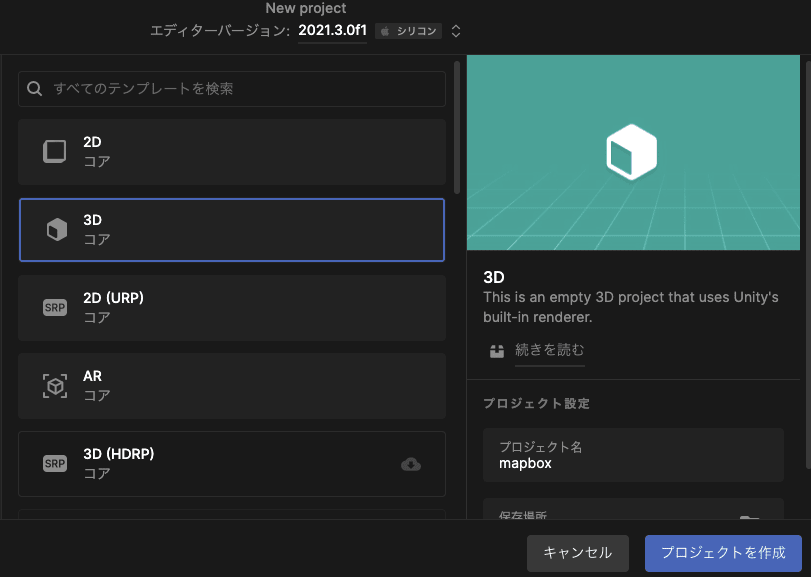
パッケージをインポート
先程ダウンロードしたMaps SDK for UnityをUnityにインポートします。
アセット>パッケージをインポート>カスタムパッケージ からMaps SDK for Unityを選択してインポートします。
普通にMapboxを使うだけならMapboxだけにチェックをいれましょう。

MapboxARなどのAR系にチェックを入れる際にはUnityのEditorバージョンに気をつけましょう。
2019系よりも最新のバージョン(2020系とか)でAR系にチェックを入れてしまうとエラーが出ます。
これはGithubでIssueが上がっているので既知の問題です。
アクセストークンを登録
先程発行したアクセストークンをコピペするだけで使えるようになります。

Example Scenesで遊ぶ
アクセストークンの認証が通れば、下にあるExample Sceneが活性化して選択できるようになります。
色々と種類があるので、遊んでみましょう。

Discussion